Cum cream o galerie de fotografii pentru WEB in Adobe Photoshop
Adobe Photoshop va permite sa
generati o galerie de fotografii pentru WEB, cu titlu, imagini in miniatura,
bare de navigare, text, inserarea adresei de e-mail, etc., gata de pus pe
Internet 212i84c .
Inainte de a proceda la crearea propriuzisa a galeriei, e bine sa copiati toate
fotografiile care doriti sa figureze in acea galerie, intr-un director special
creat.
1. Se apeleaza din meniul principal Files->
Automate>Web Photo Gallery.
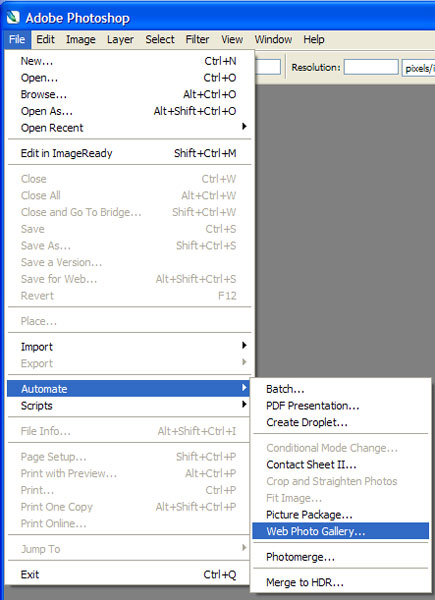
2. Apare o fereastra pentru parametrizarea galeriei noastre
a) se selecteaza stilul de galerie din lista derulanta:
simpla, cu imaginile in miniatura pe o coloana, pe un rand, flash, etc. Pentru
aceasta pagina am ales Flash-Gallery 2
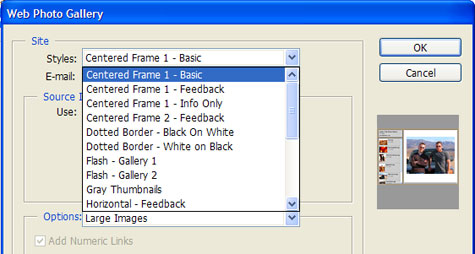
b) se adauga, optional, adresa de e-mail unde sa poata fi
transmise eventuale comentarii
c) se alege directorul unde se afla imaginile - vom selecta
directorul pe care tocmai l-am creat si unde am copiat imaginile selectionate,
la care ajungem prin click pe butonul "Browse".
d) se alege destinatia fisierelor care vor intra in structura
galeriei; ar fi de preferat sa se aleaga un director special dedicat pentru
stocarea acestor fisiere, la care ajungem prin click pe butonul
"Browse".
3. Caseta "Options" ne permite
parametrizarea aspectului galeriei noastre. In lista derulanta avem
posibilitatea de a modifica urmatoarele caracteristici:
a) General: extensia fisierului index (htm / html), modul de
codificare si pastrarea sau eliminarea metadatelor.
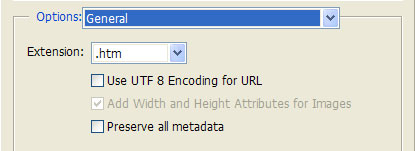
b) In banner putem atribui un titlu galeriei, afisa numele
fotografului, adresa de contact si data realizarii galeriei (data implicita
este cea curenta);
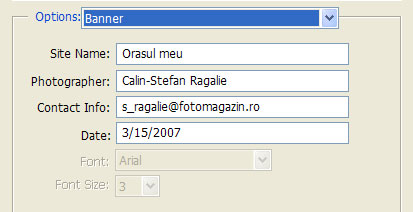
c) stabilirea dimensiunilor imaginilor ne permite sa
redmiensionam atat marimea in pixeli (pe latura cea mai mare) cat si calitatea
comprimarii (pe o scala de la 0 la 12); la fiecare fotografie putem atasa
numele fisierului, titlul, posesorul copyright-ului, etc.
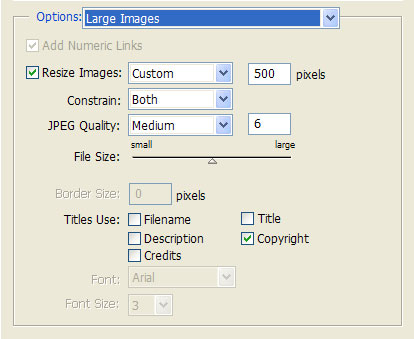
d) imaginile in miniatura pot fi parametrizate in ceea ce
priveste dimensiunile in pixeli si, in functie de tipul de galerie pe care l-am
ales, putem preciza numarul de randuri si coloane din pagina de intrare,
adaugarea unei borduri, afisarea de date despre imagine (numele fisierului,
titlul, posesorul copyright-ului, etc.).
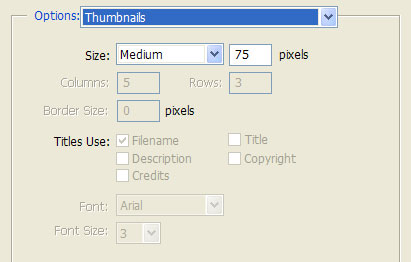
e) din submeniul "Custom Colors" putem alege
culorile pentru fundal, banner, texte si linkuri.
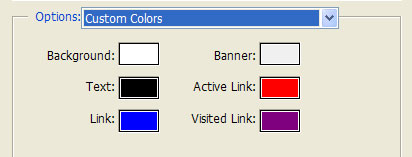
f) in fine, din submeniul "Security" putem afisa un
text care va fi supraimprimat peste fiecare imagine mare si selectarea unor
atribute ale textului (font, dimensiune caractere, culoare, pozitia in cadrul
imaginii, etc).
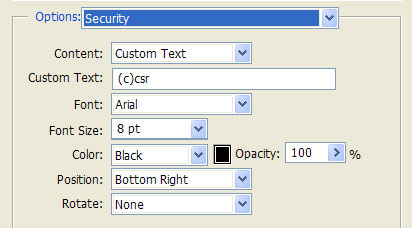
4. Dupa ce am stabilit parametrii conform dorintei noastre,
apasam butonul OK si Adobe Photoshop va genera toate filele si
subdirectoarele necesare. Dupa
generarea fisierelor, galeria noastra va fi automat deschisa pentru vizualizare
locala in bowser-ul implicit.
5. Daca dorim, putem adauga si un fond muzical galeriei
noastre. Alegem un fisier in format .mp3 pe care il redenumim
"useraudio.mp3" si il plasam in directorul in care am ales sa plasam
galeria (alaturi de index.htm si index_2.htm)
Rezultatul - unul dintre multele posibile - il puteti vedea aici.
|